Све о форматирању фласх дискова у НТФС-у
Подразумевано, велики број фласх дискова има ФАТ32 систем датотека. Потреба за НТФС-ом да је промени најчешће се јавља због ограничења максималне величине једне датотеке која се преузима на УСБ флеш диск. А неки корисници размишљају о томе који датотечни систем треба форматирати и закључити да је најбоље користити НТФС. Када форматирате, можете изабрати нови систем датотека. Стога би било корисно схватити како је то најбоље учинити.
Садржај
Како форматирати УСБ флеш диск у НТФС-у
У ове сврхе одговарајуће су различите методе:
- стандардно обликовање;
- форматирање кроз командну линију;
- користите стандард за Виндовс утилити "цонверт.еке" ;
- примена ХП УСБ Диск Стораге Стораге Тоол Тоол .
Све методе ће радити на тренутним верзијама Виндовса, али под условом да је флеш диск у нормалном стању. Ако то није случај, вратите свој погон. У зависности од фирме, овај поступак ће бити различит - ево упутстава за Кингстон , СанДиск , А-Дата , Трансценд , Вербатим и Силицон Повер .
Метод 1: Алат за формата ХП УСБ Диск Стораге
Ово је само један од многих комуналних услуга погодних за ваше потребе.
Да бисте је користили, урадите следеће:
- Покрените програм. На првој падајућој листи изаберите флеш диск, у другом - "НТФС" . Кликните на "Старт" .
- Сложите се да уништите све датотеке на УСБ флеш диску - кликните на "Да" .
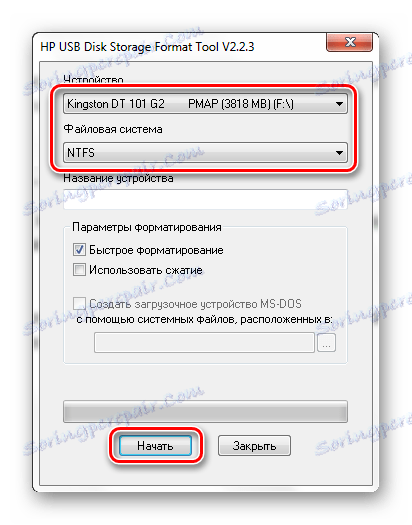
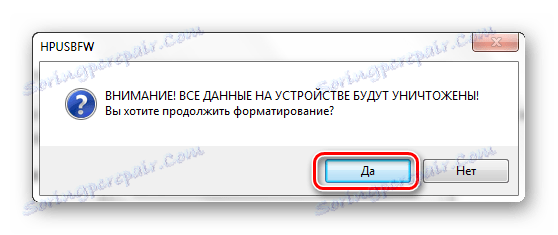
За више информација о коришћењу алата за формат УСБ ХП Диск Стораге, погледајте нашу лекцију.
Лекција: Форматирајте УСБ флеш диск помоћу алата за форматирање УСБ диска
Метод 2: Стандардно обликовање
У овом случају, сви подаци ће бити избрисани са медија, па копирајте фајлове који су вам потребни унапред.
Да бисте користили стандардни Виндовс алат, урадите следеће:
- Идите на листу изменљивих медија, кликните десним тастером миша на жељени УСБ флеш диск и изаберите "Формат" .
- У падајућем менију "Филе Систем" изаберите "НТФС" и кликните на дугме "Старт" .
- Појављује се потврда да су сви подаци избрисани. Кликните ОК и сачекајте да се процедура заврши.
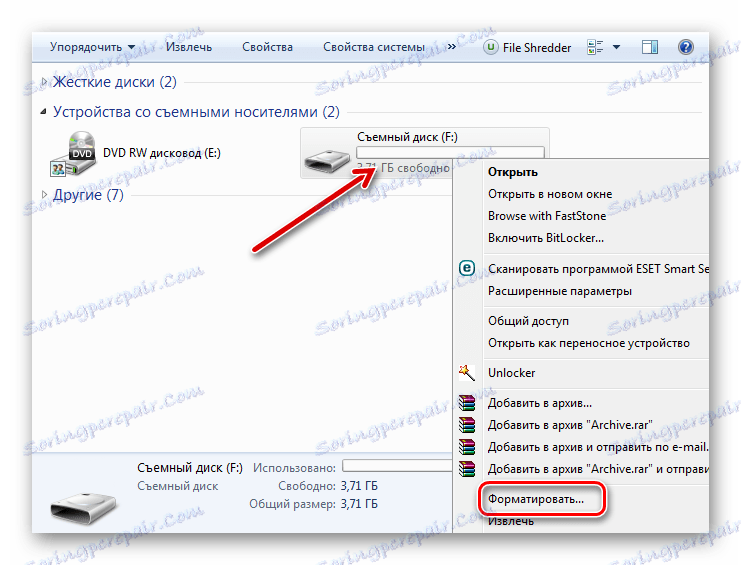
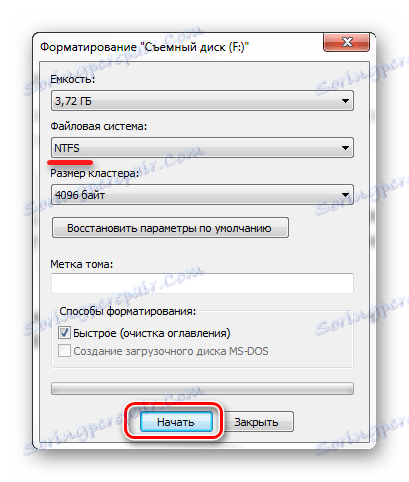

Заправо, ово је све што треба да учините. Ако нешто не реши, пробајте друге методе или напишите о вашем проблему у коментарима.
Прочитајте такође: Како направити боотабле УСБ флеш диск са Убунту
Метод 3: Коришћење командне линије
Може се сматрати алтернативом претходној верзији - принцип је исти.
Упутство у овом случају изгледа овако:
- Покрените командну линију командом "цмд" у прозору "Рун" ( "ВИН" + "Р" ).
- У конзоли довољно је писати
format F: /fs:ntfs /q, где јеFслово диска./qзначи "брзо обликовање" и није неопходно да се користи, али онда ће се извршити комплетно чишћење без могућности повраћаја података. Кликните на "Ентер" . - После сагледавања предлога за уметање новог диска, поново притисните "Ентер" . Као резултат, требало би да видите такву поруку, као што је приказано на слици испод.
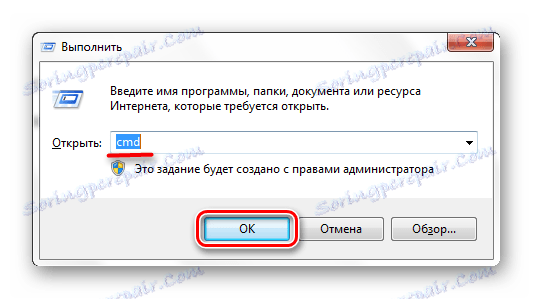
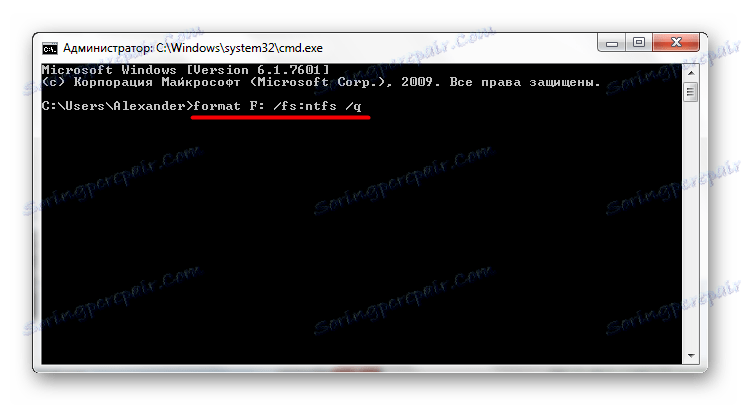
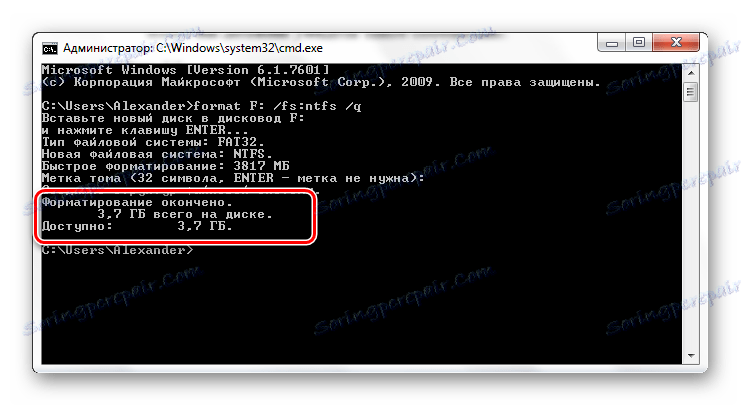
За више информација о форматирању помоћу командне линије погледајте нашу лекцију.
Лекција: Форматирање УСБ флеш диска помоћу командне линије
Метод 4: Претворити датотечни систем
Предност овог метода је да се фајл систем мења без уклањања свих датотека са УСБ флеш диска.
У том случају урадите следеће:
- Након покретања командне линије (команда цмд ), упишите
convert F: /FS:ntfs, где јеFслово вашег медија. Кликните на "Ентер" . - Ускоро ћете видети поруку "Конверзија завршена" . Можете затворити командну линију.
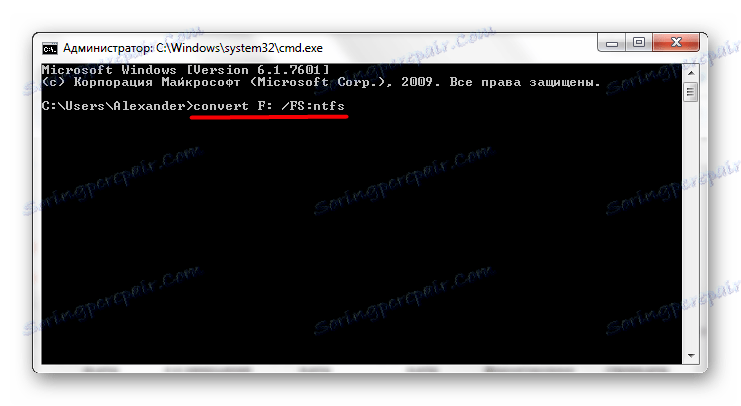
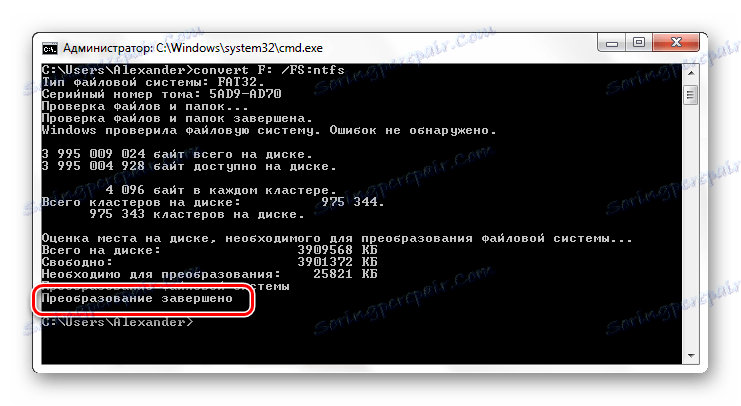
Прочитајте такође: Како избрисати избрисане датотеке са УСБ флеш диска
Када завршите са форматирањем помоћу било које методе, можете проверити резултат. Да бисте то урадили, кликните десним тастером миша на икону флеш диска и изаберите "Својства" . 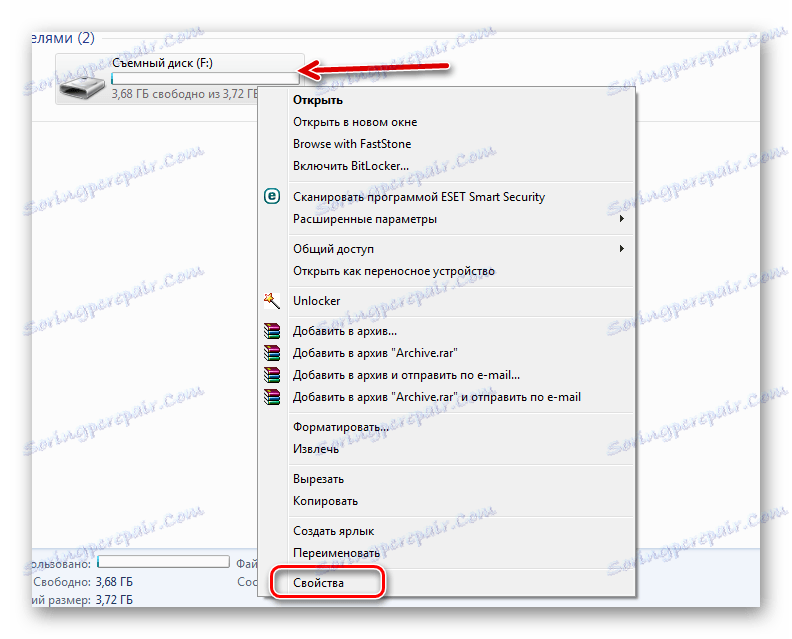
Насупрот "Филе систему" биће вриједност "НТФС-а" , коју смо постигли. 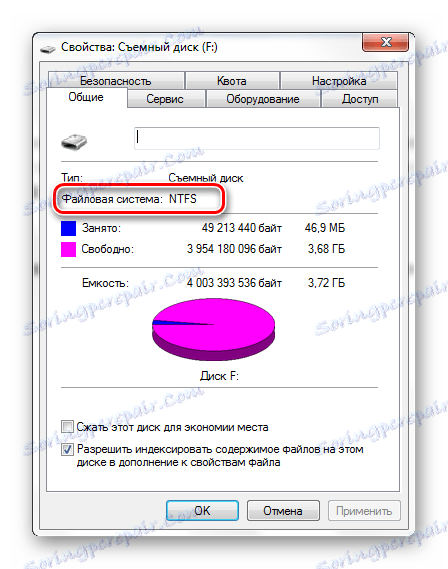
Сада су вам доступне све функције новог система датотека. Ако је потребно, можете само вратити ФАТ32.